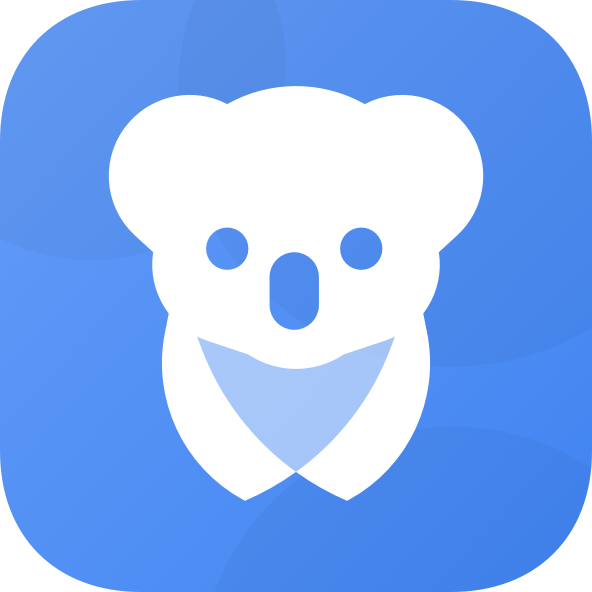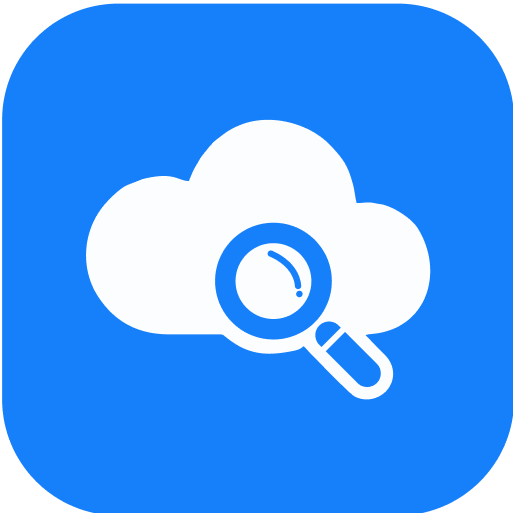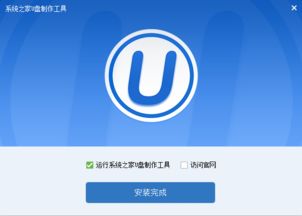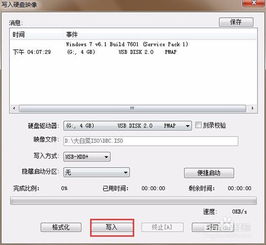怎样制作一个U盘启动盘?
在制作U盘启动盘的过程中,我们将一个普通的U盘转变为一个能够存储和启动操作系统的便携设备。这一技能在多种情况下都极为实用,比如重新安装操作系统、进行系统修复或进行低级硬件检测。下面,我们将一步步详细解析如何制作一个U盘启动盘。

首先,确保你已经准备好了必要的工具和材料。这些包括一个至少4GB容量的U盘(建议8GB以上以容纳更大的操作系统文件)、一台运行正常的电脑以及你需要制作成启动盘的操作系统ISO镜像文件。常见的操作系统如Windows 10、Windows 11、Ubuntu等,都可以从官方网站下载到相应的ISO文件。
在开始前,重要的一步是备份U盘上的所有数据,因为制作启动盘的过程会清空U盘上的所有内容。可以将数据复制到电脑的硬盘或其他存储设备上,确保数据不会丢失。
对于Windows操作系统的用户,微软提供了一个官方工具——Media Creation Tool,可以方便地下载并创建Windows安装介质。首先,从微软官网下载并运行Media Creation Tool。这个工具会引导你通过几个简单的步骤来完成启动盘的制作。选择“为另一台电脑创建安装介质”选项,然后点击“下一步”。在接下来的界面中,选择语言、版本(如家庭版或专业版)以及体系结构(32位或64位)。之后,工具会要求你选择介质类型,选择“U盘”,然后插入你的U盘。确保U盘正确识别后,点击“下一步”。Media Creation Tool将开始下载Windows文件到你的U盘,并准备启动盘。这一过程可能需要一些时间,取决于你的网络速度和U盘的写入速度。
如果你打算制作的是Linux操作系统的启动盘,比如Ubuntu,过程则略有不同。Ubuntu提供了一个名为“Rufus”的第三方工具,它支持快速而简单地创建Linux启动盘。首先,从Rufus的官方网站下载并安装Rufus。然后,插入你的U盘,并运行Rufus。在Rufus界面中,确保U盘被正确识别。接下来,点击“选择”按钮,找到你下载的Ubuntu ISO文件。在分区方案下拉菜单中,选择“GPT(UEFI/BIOS)”以兼容大多数现代计算机。此外,你可以根据自己的需要调整其他设置,如文件系统类型和目标系统类型。一旦所有设置都配置好,点击“开始”按钮。Rufus将开始写入ISO文件到你的U盘,并创建启动盘。同样,这个过程可能需要一些时间,请耐心等待。
在创建启动盘的过程中,无论是使用Media Creation Tool还是Rufus,都可能会遇到一些常见问题。例如,U盘无法被识别或写入失败。这些问题通常与U盘的兼容性或驱动程序有关。首先,确保U盘没有物理损坏,并且与你的电脑兼容。其次,尝试更新你的电脑的USB驱动程序或尝试在不同的USB端口上插入U盘。如果问题仍然存在,尝试使用不同的U盘,因为某些U盘可能由于制造原因,无法被成功写入启动盘。
一旦启动盘制作完成,你就可以用它来启动电脑了。首先,将U盘插入你想要启动的电脑,然后重启电脑。在启动过程中,通常需要进入计算机的BIOS或UEFI设置来更改启动顺序,以便从U盘启动。这通常涉及在启动时按下特定的键(如F2、F12、Delete或Esc)来访问BIOS/UEFI菜单。在菜单中,找到启动顺序选项,并将U盘设置为首选启动设备。保存设置并退出BIOS/UEFI,计算机将尝试从U盘启动。
当计算机从U盘启动时,它将加载操作系统安装环境。对于Windows,你会看到一个Windows安装程序界面,你可以按照屏幕上的指示进行安装。对于Linux,如Ubuntu,你会看到一个实时运行的Linux环境,你可以从那里选择安装Ubuntu到硬盘上。
需要注意的是,使用U盘启动盘进行操作系统安装时,请确保你已经备份了重要数据,因为安装过程可能会清空硬盘上的所有内容。此外,根据你的电脑型号和配置,安装过程可能需要一些时间。在安装过程中,你可能需要选择安装位置、语言、时区等选项,并根据屏幕上的指示进行操作。
制作U盘启动盘还可以用于其他目的,如进行系统修复或恢复。例如,Windows的Media Creation Tool创建的启动盘不仅可以用来安装Windows,还可以用来修复损坏的Windows安装,如修复启动错误、恢复丢失的系统文件等。同样,Linux启动盘通常也包含一些实用的工具,如GParted(用于磁盘分区管理)和MemTest86+(用于内存测试)。
总结来说,制作U盘启动盘是一项非常有用的技能,它可以让你在任何时候都能方便地重新安装或修复操作系统。通过选择合适的工具和按照步骤进行操作,你可以轻松地将一个普通的U盘转变为一个强大的启动盘。无论是Windows用户还是Linux用户,都有多种工具和方法可供选择,以适应不同的需求和场景。记得在开始前备份U盘上的数据,并准备好所需的操作系统ISO文件,然后你就可以开始制作你的U盘启动盘了。
- 上一篇: 如何考取日语证书?
- 下一篇: 如何查询邮政快递信息
-
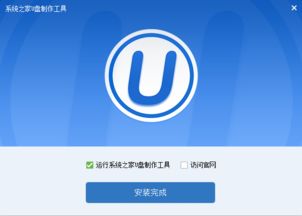 打造U盘启动盘的实用工具使用指南资讯攻略11-15
打造U盘启动盘的实用工具使用指南资讯攻略11-15 -
 轻松学会:用极速PE打造U盘启动盘全攻略资讯攻略12-07
轻松学会:用极速PE打造U盘启动盘全攻略资讯攻略12-07 -
 如何制作雨林木风U盘(或SD卡)启动盘?资讯攻略11-13
如何制作雨林木风U盘(或SD卡)启动盘?资讯攻略11-13 -
 如何制作U盘PE启动盘资讯攻略11-10
如何制作U盘PE启动盘资讯攻略11-10 -
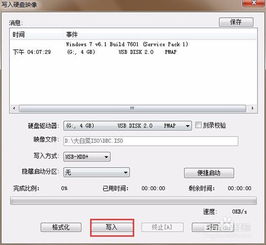 轻松学会:如何制作ISO模式U盘启动盘?资讯攻略11-22
轻松学会:如何制作ISO模式U盘启动盘?资讯攻略11-22 -
 轻松学会:装机吧UEFI版U盘启动盘制作工具V2.1详细教程资讯攻略11-06
轻松学会:装机吧UEFI版U盘启动盘制作工具V2.1详细教程资讯攻略11-06